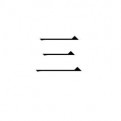在CAD软件中绘制工程图座椅的步骤如下:
创建基本几何形状
使用直线工具、圆工具等绘制出矩形、圆形和椭圆形等基本几何形状,这些形状将构成椅子的框架。
添加细节
在基本框架的基础上,添加椅背、扶手、椅腿等细节。可以使用CAD软件提供的绘图工具和编辑工具来创建和调整这些细节,使椅子更加真实和具有功能性。
应用材质
为椅子选择合适的材质(如木质、金属或布料),并将材质应用到椅子的不同部分上。这有助于真实展示椅子的外观,并判断材质对设计的影响。
添加渲染效果
通过添加光源、调整材质和环境设置等,产生逼真的渲染效果。这有助于客户或设计师更好地理解和评估椅子的设计。
设计修改和沟通
使用CAD软件方便地进行设计修改和沟通。可以轻松地移动、旋转和缩放各个部分,实现设计的改进。此外,还可以生成详细的二维工程图纸和三维模型,以便与团队成员、制造商或客户进行沟通和交流。
具体操作步骤示例:
创建椅子腿
输入坐标0,0,0,回车。
输入直径6,回车。
输入高100,回车。
激活阵列命令,设置参数为行2,列2,行偏移100,列偏移100,角度0,选择画好的圆柱,回车确定。
画椅面
激活长方体命令。
设置长方体中心坐标为50,50,120,长宽为150,高度为20。
将世界坐标系移动到椅面右边中间,输入UCS,回车。
左键单击椅面上面右边中间点,回车。
在椅面上画长150,宽20的矩形,然后向上拉伸150,椅背就画好了。
完善细节
使用旋转工具对椅背进行细致调整,确保其符合设计要求。
添加其他细节,如椅子的扶手、椅腿等,确保所有部分都符合设计规范。
应用材质和渲染
从CAD软件的材质库中选择合适的材质,并应用到椅子的不同部分。
添加渲染效果,如光源、阴影等,使椅子看起来更加真实。
生成工程图纸
使用CAD软件的绘图功能生成详细的二维工程图纸,包括各部分的详细尺寸和连接方式。
确保图纸清晰、准确,便于制造和安装。
通过以上步骤,可以在CAD软件中完成工程图座椅的绘制,并生成详细的工程图纸,以便于后续的制造和安装工作。